解决win11预览体验计划空白的方法 windows预览体验计划空白如何解决
更新时间:2022-04-21 10:04:00作者:yun
如果想要第一时间就获得win11系统更新,就可以加入windows预览体验计划,只是有用户在打开windows预览体验计划的时候发现一片空白,这是怎么回事呢,针对此问题,本教程就给大家讲述一下windows预览体验计划空白的详细解决方法。
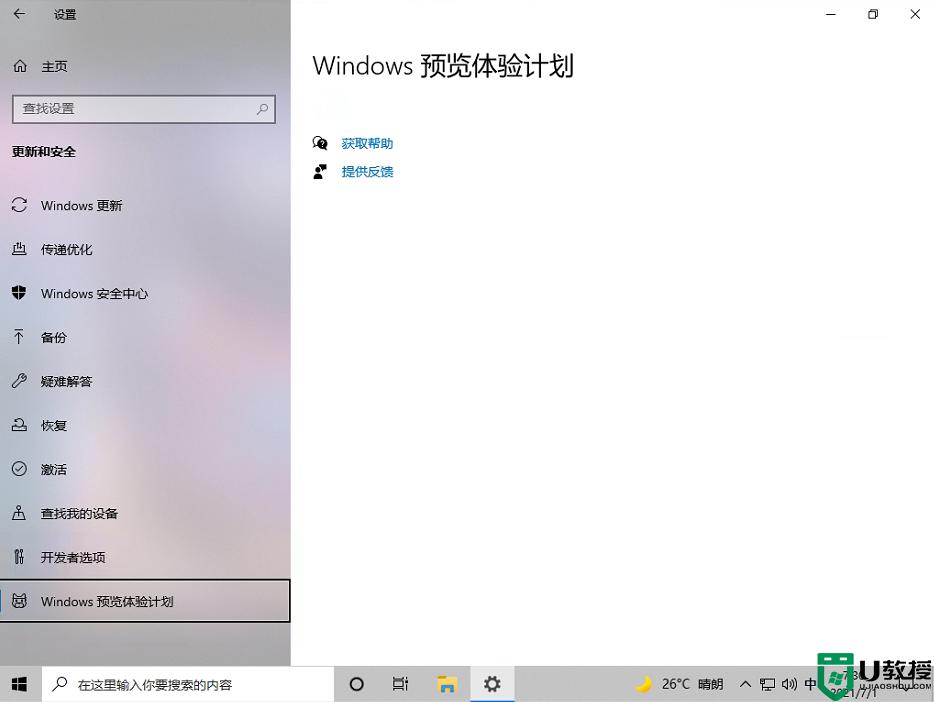
操作方法:
1、首先我们在搜索框找到Windows Powershell,右键以管理员身份运行。

2、进入页面后我们输入以下代码:
formatCode(" $path = "HKLM:\SOFTWARE\Microsoft\Windows\CurrentVersion\Policies\DataCollection" # Telemetry level: 1 - basic, 3 - full $value = "3" New-ItemProperty -Path $path -Name AllowTelemetry -Value $value -Type Dword -Force New-ItemProperty -Path $path -Name MaxTelemetryAllowed -Value $value -Type Dword -Force")3、输入后效果如下:
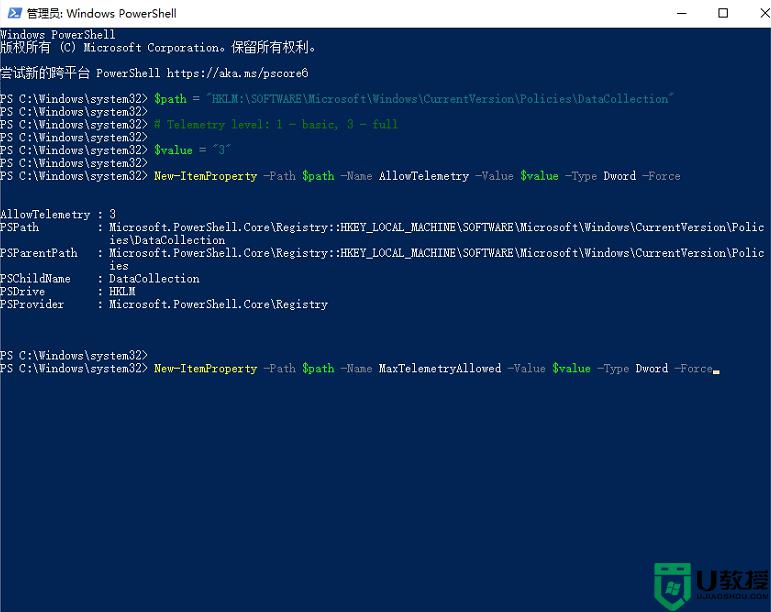
4、然后我们只需要重启电脑系统就可以了!
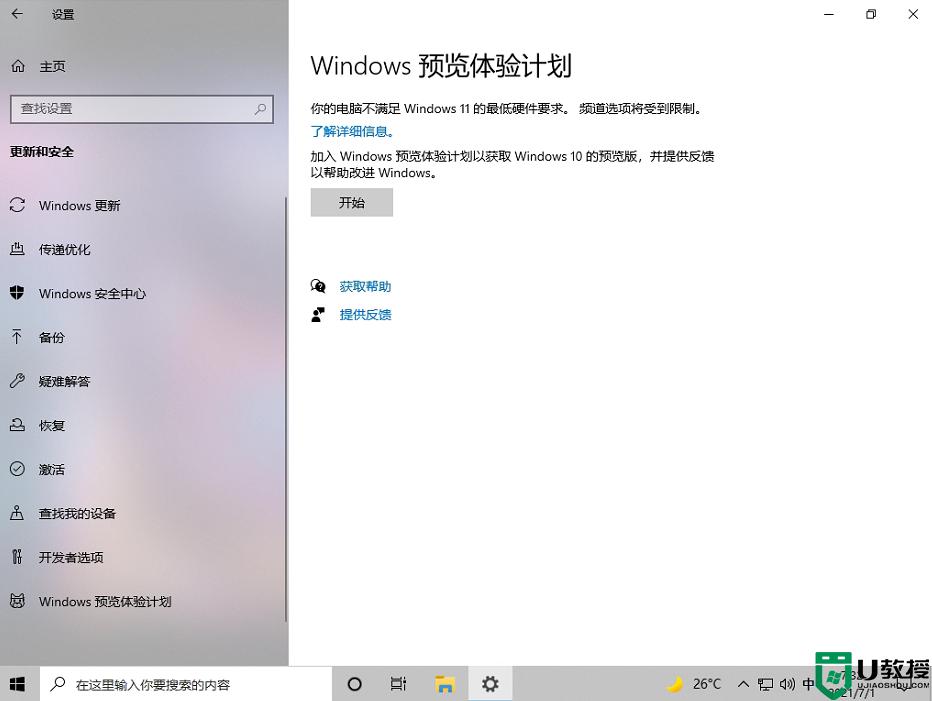
以上就是解决win11预览体验计划空白的全部内容,有遇到相同问题的用户可参考本文中介绍的步骤来进行修复,希望能够对大家有所帮助。
解决win11预览体验计划空白的方法 windows预览体验计划空白如何解决相关教程
- 升级win11预览体验计划空白怎么办 win11预览体验计划空白如何处理
- Windows11预览体验计划空白怎么回事 win11预览体验计划空白如何处理
- 怎么加入win11预览体验计划 获取win11预览版体验计划的方法
- windows11 预览体验计划怎么加入 如何加入win11预览体验计划
- win11预览体验长期计划报错怎么办 windows预览体验计划抱歉出现问题如何解决
- 无法加入Windows11预览体验计划怎么解决 win11预览体验计划无法加入如何处理
- win11预览体验计划进不去怎么办 win11预览体验计划打不开如何解决
- win11预览体验计划进不去怎么回事 win11预览体验计划无法访问如何修复
- win11预览体验三个通道选择哪个 win11预览体验计划选哪个渠道
- Win11系统如何加入预览体验计划
- Windows 11系统还原点怎么创建
- win11系统提示管理员已阻止你运行此应用怎么解决关闭
- win11internet选项在哪里打开
- win11右下角网络不弹出面板
- win11快捷方式箭头怎么去除
- win11iso文件下好了怎么用
热门推荐
win11系统教程推荐
- 1 windows11 中文怎么设置 win11语言设置中文的方法
- 2 怎么删除win11系统的所有无用文件 Win11删除多余系统文件的方法
- 3 windows11 任务栏设置全透明方法 win11任务栏全透明如何设置
- 4 Win11系统搜索不到蓝牙耳机设备怎么回事 window11搜索不到蓝牙耳机如何解决
- 5 win11如何解决任务管理器打不开 win11任务管理器打不开解决教程
- 6 win11序列号激活码2022年最新永久 免费没过期的win11激活码大全
- 7 win11eng键盘不好用怎么删除 详解删除win11eng键盘的方法
- 8 Win11时间图标不见的两种恢复方法
- 9 win11安装不上Autocad软件怎么回事 win11安装不上Autocad软件的处理方法
- 10 万能的Win11专业版激活码大全 Win11专业版激活密钥神key

